
VC80
MN002383A02ITa
M1M7M2M8M3M9M4
M10M5M11M6M12
Computer veicolare
Guida rapida di
riferimento

2 Computer veicolare VC80
© 2017 Zebra Technologies Corporation.
Non è consentita la riproduzione o l'utilizzo in qualsiasi forma o con qualsiasi mezzo,
elettrico o meccanico, della presente pubblicazione senza l'autorizzazione scritta di
Zebra. Ciò comprende mezzi elettronici o meccanici quali, ad esempio, la copia, la
registrazione o l'archiviazione in un sistema di recupero di qualsiasi tipo. Il materiale
incluso nel presente manuale è soggetto a modifiche senza preavviso.
Il software viene fornito "così com'è". Tutti i software, incluso il firmware, forniti all'utente
sono concessi su licenza. Zebra concede all'utente una licenza non trasferibile e non
esclusiva relativamente all'utilizzo del software o del firmware fornito ai sensi del
presente (programma in licenza). Fatte salve le annotazioni in basso, tale licenza non
può essere assegnata, concessa in sublicenza o altrimenti trasferita dall'utente senza il
previo consenso scritto di Zebra. Non viene concesso alcun diritto a copiare un
programma in licenza per intero o in parte, eccezion fatta per quanto consentito dalla
legislazione in materia di copyright. L'utente non dovrà modificare, aggiungere o
incorporare qualsiasi forma o parte di un programma in licenza con altro materiale del
programma, creare un'opera derivata basata su un programma in licenza o utilizzare un
programma in licenza in una rete senza il consenso scritto di Zebra. L'utente accetta di
mantenere la nostra dichiarazione sul copyright di Zebra sui programmi concessi in
licenza in virtù del presente e di includerla su tutte le copie autorizzate che farà, per
intero o in parte. L'utente accetta di non decompilare, disassemblare o decodificare
qualsiasi programma concesso in licenza all'utente o parti del medesimo.
Zebra si riserva il diritto di apportare modifiche a qualsiasi software o prodotto per
migliorarne l'affidabilità, il funzionamento o il design. Zebra non si assume alcuna
responsabilità correlata all'applicazione o derivante dall'utilizzo di prodotti, programmi o
circuiti descritti nel presente documento. Non viene concessa alcuna garanzia,
espressa o implicita, preclusiva o d'altro tipo ai sensi dei diritti di proprietà intellettuale
appartenenti a Zebra. Una licenza implicita è concessa soltanto a copertura di
apparecchiature, circuiti e sottosistemi contenuti nei prodotti Zebra.
Zebra Technologies Corporation
Lincolnshire, IL U.S.A.
www.zebra.com
Garanzia
Per consultare il testo completo del certificato di garanzia dei prodotti hardware
Zebra, visitare la pagina Web www.zebra.com/warranty.
Informazioni sull'assistenza
In caso di problemi con l'utilizzo dell'apparecchiatura, contattare il servizio di
assistenza ai sistemi o di assistenza tecnica aziendale. In caso di problemi con
l'apparecchiatura, il servizio contatterà l'assistenza Zebra all'indirizzo
www.zebra.com/support.
Per la versione più recente di questa guida, visitare la pagina Web all'indirizzo
http://www.zebra.com/support.

Guida rapida di riferimento 3
Assistenza software
Zebra vuole garantire ai clienti la disponibilità delle versioni software più
aggiornate a cui hanno diritto al momento dell'acquisto del prodotto.
Per verificare che sul dispositivo Zebra sia presente la versione software più
aggiornata, visitare la pagina Web all'indirizzo www.zebra.com/support.
Se la versione più aggiornata del software non risultasse ancora disponibile al
momento dell'acquisto, è possibile richiederla inviando un messaggio e-mail a
Zebra all'indirizzo entitlementservices@zebra.com, includendo tutte le
informazioni essenziali del dispositivo:
• Numero modello
• Numero di serie
• Prova di acquisto
• Titolo del download del software richiesto.
Se Zebra stabilisce che l'utente ha il diritto di disporre della versione più
aggiornata del software, questi riceverà un messaggio e-mail contenente un
collegamento al sito Web Zebra per il download della versione appropriata.

4 Computer veicolare VC80
Introduzione
Il dispositivo VC80 è un computer montato su veicolo e progettato per
massimizzare la produttività in ambienti difficili. Il VC80 è progettato per essere
utilizzato in applicazioni commerciali e industriali con un'attenzione particolare
alle transazioni dei dati wireless in tempo reale le cui opzioni si adattano alle
applicazioni di gestione dei materiali in warehouse, impianti di produzione, porti,
depositi e congelatori.
Il design compatto del VC80 migliora la visibilità e riduce i problemi di sicurezza
pur conservando uno schermo di grandi dimensioni (10,4"). Fornendo
informazioni in tempo reale, la connettività WLAN 802.11 a/b/g/n/ac facilita il
processo decisionale, riduce gli errori e incrementa la produttività.
Disimballaggio
La confezione contiene i seguenti articoli:
• Computer veicolare VC80
• Guida rapida del VC80
• Antenna GPS (solo per le configurazioni con GPS)
Rimuovere con attenzione tutto il materiale di protezione che avvolge il dispositivo
e conservare la confezione utilizzata per la spedizione per poter riporre e spedire
il prodotto in futuro.
Verificare che l'apparecchiatura non sia danneggiata. Se non sono stati ricevuti
tutti gli articoli o l'apparecchiatura è danneggiata, contattare immediatamente il
centro assistenza Zebra. Per informazioni sui contatti, vedere Informazioni
sull'assistenza a pagina 2.
Rimozione della pellicola protettiva dal display
Il display anteriore del VC80 è protetto durante il trasporto da una pellicola
trasparente. Questa pellicola deve rimanere sul display anteriore durante
l'assemblaggio per evitare di danneggiare la superficie del display anteriore.
Rimuovere la pellicola solo dopo aver completato tutte le operazioni di montaggio.
Documentazione correlata
Il seguente documento fornisce ulteriori informazioni sul computer veicolare VC80.
• Manuale dell'utente del VC80, p/n MN002384AXX - Fornisce informazioni
dettagliate sulla configurazione, sul funzionamento, sulle specifiche tecniche e
sugli accessori del VC80.
Per la versione più recente della presente guida e delle versioni tradotte, visitare
la pagina Web all'indirizzo http://www.zebra.com/support.

Guida rapida di riferimento 5
M1M7M2M8M3M9M4
M10M5M11M6M12
Altoparlante
Tastiera
a video
Volum e
altoparlante\luminosità
del display
Pulsante di
accensione/
spegnimento
Codice a
barre di
associazione
Codice a
barre di
annullamento
associazione
Tasti m a c r o
programmabili
(6 + 6)
Tasto di
modifica blu
LED
(tre)
Touch screen
resistivo
Connettori antenna esterna per radio 802.11 a/b/g/n/ac
ANT 1
ANT 2
ANT 3
ANT 1 - Jack SMA (WLAN) con inversione di polarità/Antenna Wi-Fi principale esterna
ANT 2 - Jack SMA (WLAN + BT) con inversione di polarità/Antenna MIMO o Wi-Fi esterna di tipo diversity
ANT 3 - Jack SMA (GPS)
Funzionalità
Vista anteriore
Vista dall'alto dell'antenna Wi-Fi esterna

6 Computer veicolare VC80
Coperchio
parapolvere
COM 1
Batteria
UPS
Serracavo
(quattro)
Sfiato
COM 2
Le opzioni per l'antenna dipendono dalla configurazione del VC80. Alcune
NOTA
configurazioni hanno solo antenne interne, mentre altre configurazioni
dispongono di due o più connettori per antenna esterna. Le antenne Wi-Fi
non vengono fornite con il VC80 e devono essere ordinate come accessorio
separato.
Per un elenco completo delle configurazioni, consultare il manuale dell'utente
del VC80 all'indirizzo www.zebra.com/support.
Vista posteriore
Vista posteriore con coperchio parapolvere

Guida rapida di riferimento 7
Ethernet o
Bus CAN
(opzionale)
USB
standard
USB
alimentata
Altoparlante/
Microfono
Alimentazione
Polo di
terra
Serracavo
(quattro)
Vista posteriore senza coperchio parapolvere
Configurazione del software del VC80
Per configurare il software del VC80:
1. Collegare il VC80 a una fonte di alimentazione esterna.
2. Leggere il Contratto di licenza con l'utente finale di Microsoft Windows applicabile.
3. Premere il pulsante di accensione/spegnimento per accendere il VC80 (vedere
Vista anteriore a pagina 5).
4. Configurare la password per l'amministratore VC-Admin:
a. Selezionare Start > Control Panel (Pannello di controllo) > User Accounts
b. Selezionare Create a Password for Your Account (Crea una password per
c. Inserire la nuova password e il suggerimento per la password.
d. Selezionare Create Password (Crea password).
• Per il sistema operativo Windows Embedded Standard 7, vedere TERMINI DI
LICENZA PER L'USO DEL SOFTWARE MICROSOFT WINDOWS EMBEDDED
STANDARD 7 a pagina 15.
• Per il sistema operativo Windows 7 Professional for Embedded Systems, vedere
WINDOWS 7 PROFESSIONAL FOR EMBEDDED SYSTEMS (TUTTE LE
VERSIONI) a pagina 30.
(Account utente).
l'account).

8 Computer veicolare VC80
5. Selezionare le impostazioni del Paese e della lingua:
a. Selezionare Control Panel (Pannello di controllo) > Region and Language
(Paese e lingua).
b. Selezionare Format (Formato) per impostare la data e l'ora.
c. Selezionare Location (Località) per specificare una località.
d. Configurare Keyboards and Languages (Tastiere e lingue) come richiesto.
e. Selezionare la scheda Administrative (Opzioni di amministrazione) per creare
altri account utente.
6. Modificare il nome del computer:
a. Selezionare Start > Control Panel (Pannello di controllo) > System (Sistema).
b. Selezionare Advanced System Settings (Impostazioni di sistema avanzate).
c. Selezionare la scheda Computer Name (Nome computer) e fare clic su Change
(Cambia) per immettere un nuovo nome per il computer.
d. Riavviare il VC80 per applicare il nuovo nome del computer.
7. Collegare il VC80 a una WLAN (vedere Configurazione della rete wireless a
pagina 10).
8. Modificare i parametri di emulazione del terminale TekTerm (opzionale).
9. Riavviare il sistema solo se richiesto.
Per informazioni dettagliate, consultare il manuale dell'utente del VC80 all'indirizzo
www.zebra.com/support.
Installazione del software su Windows 10 VC80
Per configurare il software del VC80:
1. Collegare il VC80 a una fonte di alimentazione esterna.
2. Leggere il Contratto di licenza con l'utente finale di Microsoft Windows applicabile.
• Per Windows 10 IoT Enterprise 2016 LTSB, vedere TERMINI DI LICENZA PER
L'USO DEL SOFTWARE MICROSOFT WINDOWS 10 IOT ENTERPRISE (TUTTE
LE EDIZIONI) [Aprile 2016] a pagina 37.
3. Premere il pulsante di accensione/spegnimento per accendere il VC80 (vedere
Vista anteriore a pagina 5).
4. Configurare la password per l'amministratore VC-Admin:
a. Selezionare Start > Setting (Impostazioni) > Accounts (Account).
b. Selezione Sign-in Options (Opzioni di accesso).
5. Selezionare le impostazioni del Paese e della lingua:
a. Selezionare Impostazioni (Impostazioni) > Time and Language (Data/ora e
lingua).
b. Selezionare Region & Language (Area geografica e lingua) per modificare il
paese o l'area geografica.
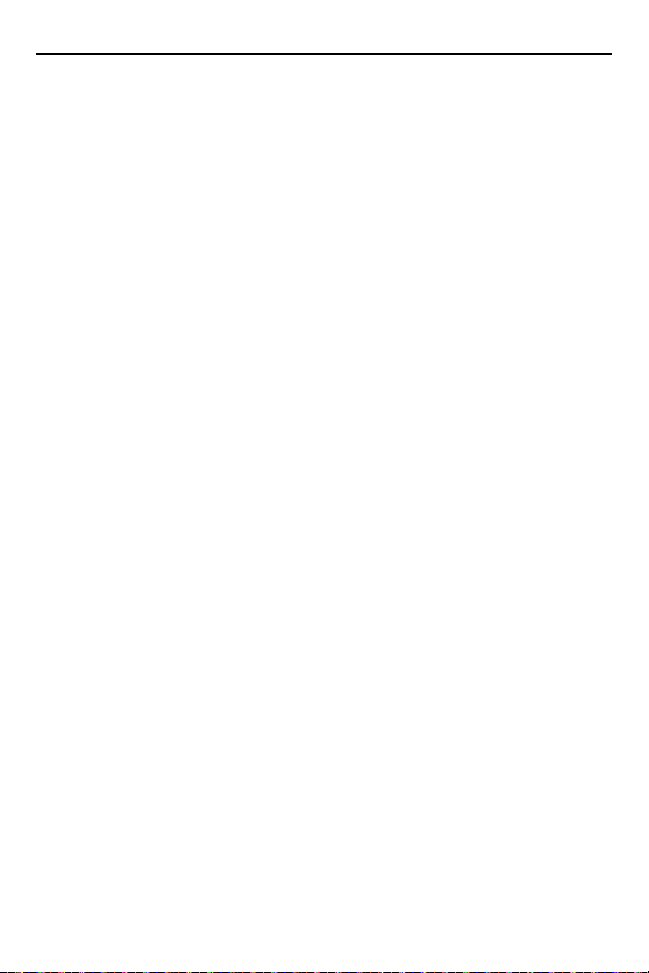
Guida rapida di riferimento 9
6. Modificare il nome del computer:
a. Selezionare Settings (Impostazioni) > System(Sistema) > About (Informazioni su).
b. Selezionare Rename PC (Rinomina PC).
c. Riavviare il VC80 per applicare il nuovo nome del computer.
7. Collegare il VC80 a una WLAN (vedere Configurazione della rete wireless a
pagina 10).
8. Modificare i parametri di emulazione del terminale TekTerm (opzionale).
9. Riavviare il sistema solo se richiesto.
Per informazioni dettagliate, consultare il manuale dell'utente del VC80 all'indirizzo
www.zebra.com/support.
Software opzionale per la configurazione del VC80
Configurare il VC80 prima di montarlo in macchine o veicoli. Sono disponibili le
seguenti opzioni software:
• VC80 Control Panel (Pannello di controllo VC80) per una rapida gestione delle
operazioni di installazione e configurazione.
• TekWedge per interfacciarsi con scanner Bluetooth e seriali.
• My-T-Soft per una mappatura dei tasti e una personalizzazione della tastiera
su schermo.
• WMI (Windows Management Instrumentation) (Strumentazione gestione
Windows (WMI)) per supportare l'impostazione del Registro di sistema del
pannello di controllo VC. Con WMI, è possibile ottenere i dati di gestione da
computer remoti.
• U-Center per configurare il GPS sulle corrispondenti configurazioni del VC80.
Per informazioni dettagliate, consultare il manuale dell'utente del VC80 all'indirizzo
www.zebra.com/support.
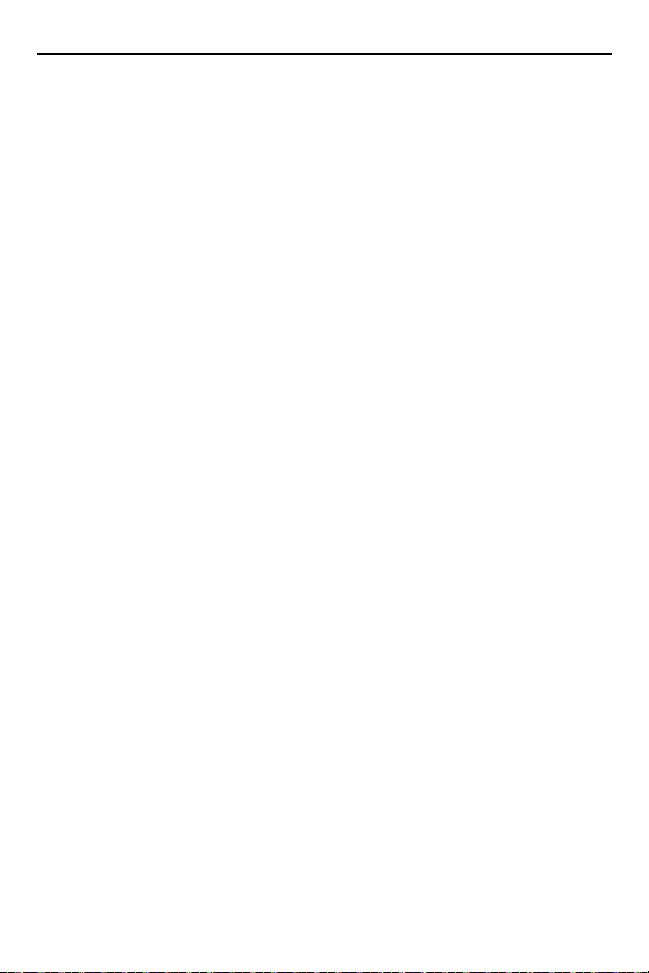
10 Computer veicolare VC80
Collegamento all'emulazione del terminale
Il VC80 supporta emulatori di terminali come TekTerm. Per connettersi a un host,
tenere a portata di mano le seguenti informazioni:
• Nome alias o indirizzo host IP
• Numero di porta del sistema host
• Emulazione.
Per connettersi a un host:
1. Assicurarsi che le impostazioni di rete del client mobile siano configurate
correttamente.
2. Assicurarsi che il VC80 sia connesso alla rete nel caso di un collegamento tramite
WLAN.
3. Avviare il programma di emulazione del terminale.
Per informazioni dettagliate, consultare il manuale dell'utente del VC80 all'indirizzo
www.zebra.com/support
.
Configurazione della rete wireless
Per connettersi alla WLAN:
1. Fare clic sull'icona Wi-Fi nella barra delle applicazioni per visualizzare le reti
WLAN disponibili.
2. Selezionare la rete desiderata e fare clic su Connect (Connetti).
Per informazioni dettagliate, ad esempio l'applicazione di impostazioni avanzate,
consultare il manuale dell'utente del VC80 all'indirizzo www.zebra.com/support.
Bluetooth
Il VC80 è dotato di radio Bluetooth per le comunicazioni con una vasta gamma di
periferiche Bluetooth. Usare il pannello di controllo Bluetooth per configurare le
periferiche Bluetooth.
Per informazioni dettagliate, consultare il manuale dell'utente del VC80 all'indirizzo
www.zebra.com/support.
Tasti programmabili
Sono disponibili sei tasti macro programmabili sul pannello anteriore del VC80. Se
vengono utilizzati con il tasto di modifica blu, diventano disponibili altri sei tasti
programmabili. Per associare i tasti, utilizzare il pannello di controllo per
assegnare i codici di scansione o My-T-Soft alla mappa dei tasti macro.
Per informazioni dettagliate, consultare il manuale dell'utente del VC80 all'indirizzo
www.zebra.com/support.

Guida rapida di riferimento 11
VISTA
DALL'ALTO
VISTA
POSTERIORE
VISTA
ANTERIORE
Considerazioni sull'ostruzione della vista
Alimentazione
Utilizzare un'alimentazione da 100/240 V CA (p/n PS000145A01) per alimentare il
dispositivo VC80 da una sorgente CA. Per informazioni dettagliate, fare
riferimento al manuale dell'utente del VC80.
IMPORTANTE L'alimentazione CA/CC può essere utilizzata solo a
temperatura ambiente, ad esempio in un ufficio.
Installazione
AVVERTENZA Non installare il computer veicolare in un punto che possa
causare problemi alla sicurezza, alla visibilità o alla guida.
Se viene montato sopra la testa, si consiglia di utilizzare
anche una cinghia di sicurezza con la staffa di montaggio.
Installazione del VC80 su un carrello elevatore
IMPORTANTE Il fusibile collegato all'estremità anteriore del veicolo deve
soddisfare lo standard UL 275.
1. Fissare la staffa desiderata al VC80. Consultare il manuale dell'utente del VC80
all'indirizzo www.zebra.com/support per ulteriori opzioni di montaggio e istruzioni.
2. Fissare il VC80 montato al veicolo e collocarlo in una posizione che non ostruisca
la visuale dell'operatore.
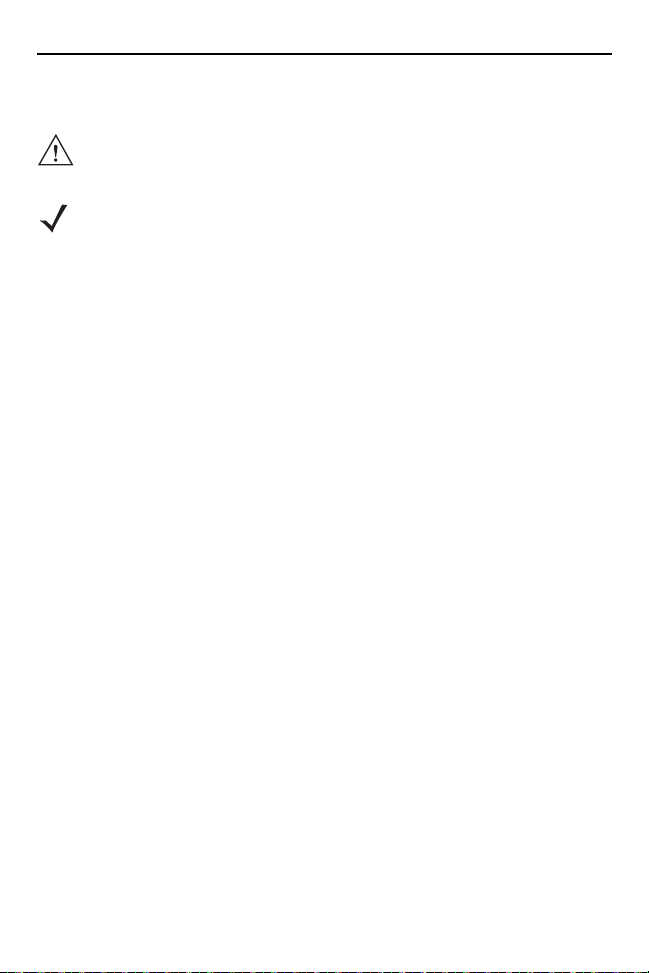
12 Computer veicolare VC80
3. Se si utilizza un'antenna esterna, collegarla in una posizione verticale rispetto al
VC80.
AVVERTENZA Fissare le periferiche con viti ad alette utilizzando solo le
mani. Non utilizzare strumenti per serrare le viti ad alette.
NOTA Per l'installazione delle periferiche, accertarsi che vi sia spazio
sufficiente quando si sceglie una posizione per il montaggio.
4. Collegare le periferiche al VC80. Posizionare i cavi nelle staffe del serracavo
all'interno del coperchio parapolvere e sostituire il coperchio parapolvere (vedere
Vista posteriore a pagina 6).
5. Collegare il VC80 all'alimentazione CC del veicolo.
6. Premere il pulsante di accensione/spegnimento per accendere o spegnere il
dispositivo (vedere Vista anteriore a pagina 5).
Collegamento dei componenti e degli accessori opzionali
Utilizzare le porte di connessione del VC80 per collegare i componenti e gli
accessori opzionali (vedere Vista posteriore a pagina 6).
Consultare il manuale dell'utente del VC80 all'indirizzo www.zebra.com/support
per un elenco completo dei numeri parte, degli accessori e dei componenti
opzionali.
• Opzioni per l'antenna
• Opzioni di montaggio
• Supporto scanner, vassoio di montaggio della tastiera, staffa di montaggio
laterale del tastierino
• Tastiera e tastierino numerico
• Cavi e alimentatori
• Vari componenti: altoparlante/microfono, proteggi-schermo, stilo.
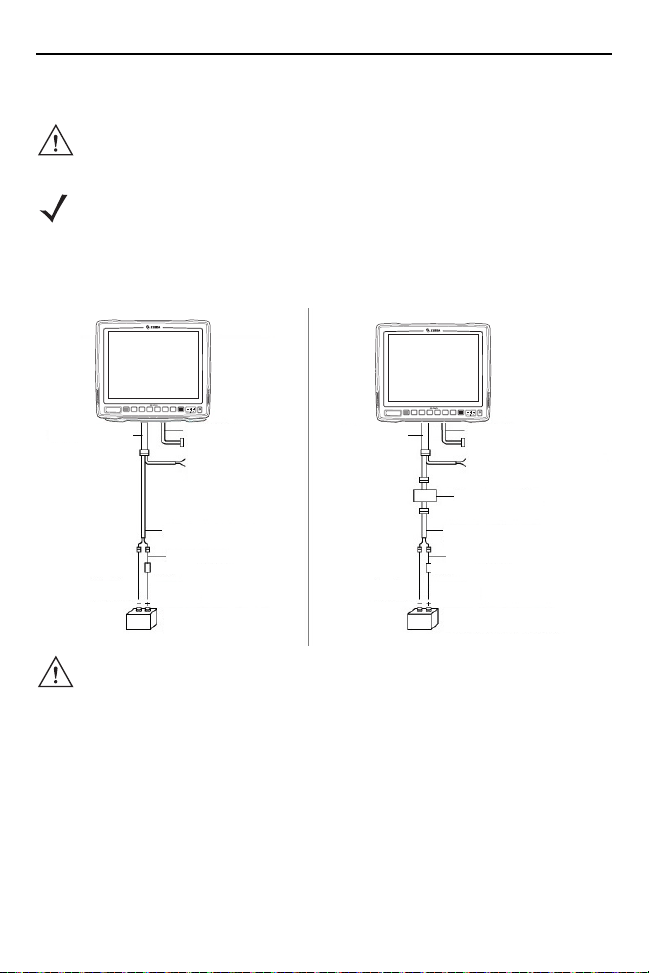
Guida rapida di riferimento 13
Senza pre-regolatore di alimentazione
Per i veicoli con alimentazione c.c. 48 V o
inferiore
Con pre-regolatore di alimentazione
Per i veicoli con alimentazione c.c. maggiore
di 48 V
M1M7M2M8M3M9M4
M10M5M11M6M12
M1M7M2M8M3M9M4
M10M5M11M6M12
Cavo di
alimentazione
Cavo DB9
Linee di sensore dell'oscuramento
del display (opzionale)
Estensione del cavo di
alimentazione
Filo di estensione
Connessione
disattivata
Connessione
attivata
Fonte di alimentazione c.c. per veicoli
(da 12 V c.c. a 48 V c.c. nominale)
Fusibile
Cavo di
alimentazione
Cavo DB9
Linee di sensore dell'oscuramento del
display (opzionale)
Linee di interruttore di accensione
(opzionale)
Estensione del cavo di alimentazione
Senza interruttore di accensione
Filo di estensione
Connessione
disattivata
Connessione
attivata
Fonte di alimentazione c.c. per veicoli
(da 48 V c.c. a 72 V c.c. nominale)
Fusibile
Pre-regolatore
dell'alimentazione
Linee di interruttore di
accensione (opzionale)
Collegamento all'alimentazione CC del veicolo
AVVERTENZA
NOTA I requisiti per l'alimentatore e il cavo di prolunga possono variare. Consultare
il manuale dell'utente del VC80 all'indirizzo www.zebra.com/support per un
elenco completo degli accessori e dei componenti opzionali.
Il dispositivo VC80 deve essere collegato alla batteria del veicolo
solo da personale qualificato.
AVVERTENZA Non utilizzare il gruppo diodo/impedenza nel kit del cavo di
prolunga.
Installazione sicura
Un'installazione non corretta del supporto o eventuali modifiche apportate al
supporto stesso possono causare lesioni gravi o danni alla proprietà. Per
garantire la sicurezza dell'operatore, per fissare il computer e il supporto è
necessario utilizzare una chiave dinamometrica calibrata e l'hardware di
installazione fornito in dotazione per il modello VC80 acquistato. È vietato l'uso di
un supporto nei veicoli guidati su strade pubbliche o autostrade. Contattare il
supporto tecnico Zebra o il rappresentante Zebra se si verifica un problema con
l'installazione del supporto. Per informazioni dettagliate sull'installazione, fare
riferimento al manuale dell'utente del VC80.
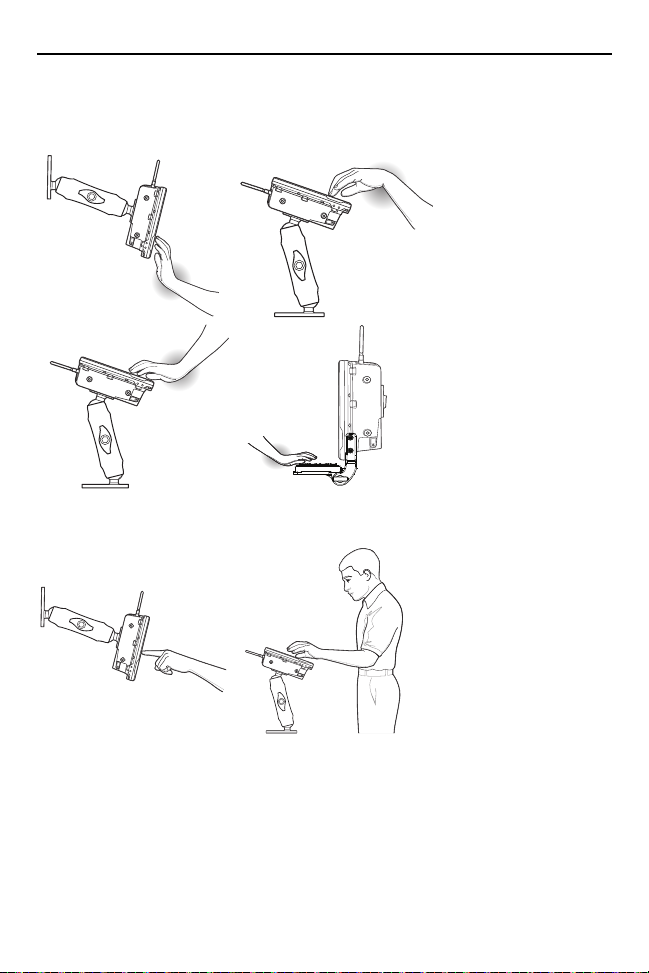
14 Computer veicolare VC80
Ergonomia
Evitare di creare angoli estremi con il polso
Posizioni ottimali del polso

Guida rapida di riferimento 15
TERMINI DI LICENZA PER L'USO DEL SOFTWARE MICROSOFT WINDOWS EMBEDDED STANDARD 7
I termini della presente licenza rappresentano un accordo tra l'utente e Zebra Technologies
Corp. Leggere attentamente i termini ivi contenuti, che si applicano al software incluso nel
presente dispositivo. Nel software sono compresi anche i supporti sui quali è fornito.
Il prodotto integra il software concesso in licenza da Microsoft Corporation o dalle sue società
affiliate.
I presenti termini si applicano anche ad eventuali prodotti Microsoft:
• Aggiornamenti
• Supplementi
• Servizi basati su Internet
• Servizi di assistenza
relativi al software, a meno che non specificatamente accompagnati da altri termini. In tal caso,
si applicheranno questi ultimi.
Se l'utente riceve aggiornamenti o supplementi direttamente da Microsoft, dovrà ricevere le
relative licenze da Microsoft e non da Zebra Technologies Corp.
Come descritto di seguito, l'utilizzo del software presuppone il consenso dell'utente alla
trasmissione di determinate informazioni sul computer per i servizi basati su Internet.
Con l'utilizzo del software, l'utente accetta i termini ivi riportati. Se non si accettano tali
termini, non utilizzare il software e contattare Zebra Technologies Corp. per informazioni
sui criteri di restituzione relativi a rimborsi o crediti.
L'accettazione dei termini della presente licenza concede i seguenti diritti.
1. DIRITTI DI UTILIZZO
Utilizzo. La licenza software è assegnata in modo permanente al dispositivo con il quale è
stato acquistato il software. L'utente può utilizzare il software sul dispositivo.
2. DIRITTI DI UTILIZZO E/O REQUISITI DI LICENZA AGGIUNTIVI
a. Utilizzo specifico. Zebra Technologies Corp. ha progettato il dispositivo per un utilizzo
specifico. L'utente potrà utilizzare il software esclusivamente per l'impiego previsto.
b. Altri programmi software. È possibile utilizzare altri programmi con il software purché tali
programmi:
• Supportino direttamente l'utilizzo specifico del produttore per il dispositivo.
• Forniscano utilità di sistema, gestione delle risorse o antivirus o programmi di
protezione simili.
• Programmi software che forniscono al consumatore attività o processi per aziende
non possono essere eseguiti sul dispositivo. Tra questi, figurano programmi di posta
elettronica, elaborazione di testi, fogli elettronici, database, pianificazione e software
finanziari personali. Il dispositivo può utilizzare protocolli di servizi terminal per
l'accesso a tali programmi software in esecuzione su un server.
c. Connessioni del dispositivo. Non è consentito l'uso del software come software per
server. In altre parole, più dispositivi non possono accedere, visualizzare, eseguire,
condividere o usare il software contemporaneamente.
È possibile utilizzare protocolli di servizi terminal per collegare il dispositivo a un server
che esegue software per attività o processi aziendali, quali posta elettronica,
elaborazione di testi, pianificazione o fogli elettronici.
È possibile consentire fino ad altri dieci dispositivi di accedere al software per utilizzare:
• Servizi file
• Servizi di stampa
• Internet Information Services
• Servizi di telefonia e condivisione connessione Internet
Il limite delle dieci connessioni si applica ai dispositivi che accedono al software
indirettamente da programmi "multiplexing" o altri programmi software o hardware
che eseguono il pool delle connessioni. È possibile utilizzare un numero illimitato di
connessioni in entrata in qualsiasi momento tramite TCP/IP.

16 Computer veicolare VC80
d. Tecnologie di accesso remoto. È possibile accedere e utilizzare il software in remoto
da un altro dispositivo utilizzando le tecnologie di accesso remoto come indicato di
seguito.
Desktop remoto
da una qualsiasi altra periferica tramite il desktop remoto o tecnologie simili. Per
"sessione" si intende l'esperienza di interazione con il software, direttamente o
indirettamente, tramite una qualsiasi combinazione di periferiche di ingresso, uscita e
visualizzazione. Altri utenti possono accedere a una sessione da qualsiasi dispositivo
utilizzando queste tecnologie, se il dispositivo remoto è concesso in licenza
separatamente per eseguire il software.
Altre tecnologie di accesso
per condividere una sessione attiva.
Altri tipi di utilizzo da remoto
di accedere al software per scopi diversi da quelli descritti nelle sezioni Connessioni del
dispositivo e Tecnologie di accesso remoto riportate in precedenza, come, ad esempio,
per sincronizzare i dati tra i dispositivi.
e. Componenti dei font. Durante l'esecuzione del software, è possibile utilizzare i font per
visualizzare e stampare i contenuti. È possibile soltanto:
• Incorporare i font nei contenuti, laddove consentito dalle relative restrizioni nei font; e
• Scaricarli temporaneamente in una stampante o un altro dispositivo di uscita per
stampare i contenuti.
f. Icone, immagini e suoni. Durante l'esecuzione del software, è possibile utilizzare ma
non condividere le icone, le immagini, i suoni e i supporti.
3. AVVIO DEL VHD. Altre copie del software create utilizzando la funzionalità Virtual Hard
Disk ("immagine VHD") del software potrebbero essere pre-installate sul disco rigido fisico
del dispositivo. Queste immagini VHD possono essere utilizzate solo per la manutenzione o
l'aggiornamento del software installato sul disco rigido fisico o sull'unità. Se l'immagine VHD
è il solo software installato sul dispositivo, può essere utilizzata come sistema operativo
principale, ma tutte le altre copie dell'immagine VHD potranno essere utilizzate
esclusivamente per la manutenzione e l'aggiornamento.
4. SOFTWARE POTENZIALMENTE INDESIDERATO. Il software può includere Windows
Defender. Se Windows Defender è attivato, cercherà nel dispositivo eventuali "spyware",
"adware" e altri programmi software indesiderati. Nel caso in cui vengano rilevati programmi
software potenzialmente indesiderati, verrà richiesto se si desidera ignorare, disattivare
(mettere in quarantena) o rimuovere tali programmi. Eventuali programmi software
potenzialmente indesiderati considerati "altamente" o "seriamente" pericolosi verranno
automaticamente rimossi dopo la scansione, a meno che non venga modificata
l'impostazione predefinita. La rimozione o disattivazione di programmi software
potenzialmente indesiderati potrebbe causare:
• L'interruzione del funzionamento di altri programmi software installati sul dispositivo o
• La violazione della licenza d'uso di altri programmi software installati sul dispositivo.
Con l'utilizzo di questo software, si potrebbero anche rimuovere o disattivare altri programmi
software considerati non potenzialmente indesiderati.
5. AMBITO DELLA LICENZA. Il Software non è venduto ma concesso in licenza. Il presente
contratto concede soltanto alcuni diritti all'utilizzo del software. Zebra Technologies Corp. e
Microsoft si riservano tutti gli altri diritti. Salvo nel caso in cui la legge in vigore conceda
ulteriori diritti nonostante la limitazione in oggetto, l'utente può utilizzare il software solo
secondo le modalità espressamente consentite dal presente contratto. L'utente è pertanto
tenuto a rispettare eventuali limitazioni tecniche del software che ne consentono l'uso
esclusivamente in determinate modalità. Per ulteriori informazioni, vedere la
documentazione relativa al software o contattare Zebra Technologies Corp. L'utente non è
autorizzato a:
• aggirare le limitazioni tecniche del software
. Il singolo utente principale del dispositivo può accedere a una sessione
. È possibile utilizzare l'assistenza remota o tecnologie simili
. È possibile consentire ad un qualsiasi numero di dispositivi

Guida rapida di riferimento 17
• decodificare, disassemblare o decompilare il software
• effettuare un numero di copie del software maggiore di quello specificato nel presente
contratto
• pubblicare il software per consentire la copia a terzi
• affittare, noleggiare o concedere in prestito il software o
• utilizzare il software per servizi di hosting a scopi commerciali.
Fatto salvo quanto espressamente indicato nel presente contratto, i diritti di accesso al
software di questo dispositivo non danno diritto a implementare brevetti Microsoft o altre
proprietà intellettuali di Microsoft presenti nel software o nei dispositivi che hanno accesso
al presente dispositivo.
6. SERVIZI BASATI SU INTERNET. Insieme al software Microsoft fornisce servizi basati su
Internet. Microsoft può modificarli o annullarli in qualsiasi momento.
a. Consenso per l'utilizzo dei servizi basati su Internet. Il dispositivo potrebbe contenere
una o più funzionalità del software descritte di seguito. Queste funzionalità consentono il
collegamento a sistemi di computer del service provider o di Microsoft tramite Internet.
In alcuni casi l'utente non riceve un avviso a parte quando esegue il collegamento. Per
ulteriori informazioni su queste funzionalità, visitare il sito Web
go.microsoft.com/fwlink/?linkid=104604.
L'utilizzo di queste funzionalità implica il consenso da parte dell'utente alla
trasmissione delle informazioni. Microsoft non utilizza le informazioni per identificare o
contattare l'utente.
Informazioni sul computer
che inviano ai sistemi appropriati informazioni sul computer, ad esempio l'indirizzo del
protocollo Internet utilizzato, il tipo di sistema operativo e di browser, il nome e la versione
del software in uso, nonché il codice lingua del dispositivo su cui è installato il software.
Microsoft utilizza queste informazioni per rendere disponibili all'utente i servizi basati su
Internet. Zebra Technologies Corp. ha scelto di attivare le seguenti funzioni sul
dispositivo:
• Plug and Play ed estensioni per Plug and Play
periferiche hardware al dispositivo. Il dispositivo potrebbe non disporre dei driver
necessari per comunicare con tali periferiche. In tal caso, la funzione di
aggiornamento del software può ottenere il driver corretto da Microsoft e installarlo sul
dispositivo.
• Funzionalità dei contenuti Web
recuperare i contenuti correlati da Microsoft e fornirli all'utente. Esempi di queste
funzionalità sono clip art, modelli, formazione online, assistenza online e Appshelp.
È possibile scegliere di disattivare o non utilizzare queste funzionalità.
• Certificati digitali
certificati digitali confermano l'identità delle informazioni inviate da un utente a un
altro e consentono di crittografarle. Il software recupera i certificati e aggiorna gli
elenchi di revoca dei certificati tramite Internet.
• Aggiornamento automatico della radice
della radice aggiorna l'elenco delle autorità di certificazione attendibili. È possibile
disattivare questa funzione.
• Windows Media Digital Rights Management
tecnologia Windows Media Digital Rights Management (WMDRM) per proteggere le
proprietà intellettuali, inclusi i copyright. Il presente software e il software di terzi
utilizzano la tecnologia WMDRM per riprodurre e copiare contenuti protetti. Se il
software non protegge i contenuti protetti, i titolari dei contenuti possono chiedere a
Microsoft di revocare la funzionalità del software che utilizza la tecnologia WMDRM
per riprodurli o copiarli. La revoca non viene estesa ad altri contenuti. Quando scarica
le licenze per il contenuto protetto, l'utente accetta la possibilità che Microsoft vi
includa un elenco di revoca. I titolari del contenuto possono richiedere un upgrade del
. Le funzioni descritte di seguito utilizzano protocolli Internet
. È possibile connettere nuove
. Le funzionalità disponibili nel software possono
. Il software utilizza i certificati digitali X.509 versione 3. Questi
. La funzione di aggiornamento automatico
. I proprietari dei contenuti utilizzano la

18 Computer veicolare VC80
software WMDRM per l'accesso ai propri contenuti. Il software Microsoft dotato di
tecnologia WMDRM richiede il consenso dell'utente prima dell'upgrade. In caso di
mancato consenso, l'utente non potrà accedere ai contenuti che richiedono
l'aggiornamento. L'utente può disattivare le funzioni WMDRM che accedono a
Internet. Se queste funzioni sono disattivate, è possibile riprodurre i contenuti per i
quali si dispone di una licenza valida.
• Windows Media Player.
la presenza di:
• Servizi di musica online compatibili nell'area di appartenenza
• Nuove versioni del lettore
• Codec, se il dispositivo non dispone dei codec corretti per la riproduzione dei
contenuti.
È possibile disattivare questa funzione. Per ulteriori informazioni, visitare il sito Web
all'indirizzo: go.microsoft.com/fwlink/?LinkId=51331
• Aggiornamento per la pulizia/rimozione di software dannosi
di programmi, il software consente di verificare e rimuovere dal dispositivo eventuali
programmi software pericolosi, come riportato sul sito
www.support.microsoft.com/?kbid=890830 ("Malware"). Una volta controllato il
dispositivo da parte del software, viene inviato a Microsoft un report relativo ad
eventuali malware rilevati o agli errori che si sono verificati durante la verifica del
software per la presenza di malware. Nel report, non sono incluse informazioni che
consentano di identificare l'utente. È possibile disattivare la funzionalità di creazione
dei report sui malware nel software seguendo le istruzioni riportate sul sito
www.support.microsoft.com/?kbid=890830.
• Network Awareness
collegato a una rete mediante il monitoraggio passivo del traffico di rete o le query
DNS o HTTP attive. La query trasferisce solo le informazioni TCP/IP o DNS standard
a scopi di routing. È possibile disattivare la funzione di query attiva tramite
un'impostazione del Registro di sistema.
• Windows Time Service
con www.time.windows.com una volta alla settimana per fornire al dispositivo l'ora
corretta. La connessione utilizza il protocollo NTP standard.
• Servizio Search Suggestions
digita una query di ricerca nella casella di ricerca immediata o un punto interrogativo (?)
prima del termine da cercare nella barra degli indirizzi, vengono visualizzati i suggerimenti
per la ricerca durante la digitazione (se il servizio è supportato dal proprio provider di
ricerca). Tutti i contenuti digitati nella casella di ricerca immediata o nella barra degli
indirizzi preceduti da un punto interrogativo (?) vengono inviati al proprio provider di
ricerca durante la digitazione. Inoltre, se si preme il tasto Invio o si fa clic sul pulsante di
ricerca, il testo inserito nella casella di ricerca immediata o nella barra degli indirizzi viene
inviato al provider di ricerca. Se si utilizza un provider di ricerca Microsoft, l'utilizzo delle
informazioni inviate è soggetto all'Informativa sulla privacy online di Microsoft. Questa
informativa è disponibile all'indirizzo go.microsoft.com/fwlink/?linkid=31493. Se si utilizza
un provider di ricerca di terze parti, l'utilizzo delle informazioni inviate sarà soggetto alle
norme sulla privacy di tali terze parti. È possibile disattivare i suggerimenti per la ricerca
in qualsiasi momento. A tal fine, selezionare Manage Add-ons (Gestione componenti
aggiuntivi) dal pulsante Tools (Strumenti) in Internet Explorer. Per ulteriori informazioni
sul servizio di suggerimenti per la ricerca, accedere all'indirizzo
go.microsoft.com/fwlink/?linkid=128106.
Se utilizzato, Windows Media Player controlla con Microsoft
.
. Prima dell'installazione
(Presenza in rete). Questa funzione determina se il sistema è
(Servizio Ora di Windows). Questo servizio si sincronizza
(Suggerimenti per la ricerca). In Internet Explorer, quando si
